360安全卫士如何设置邮件安全防护-360安全卫士设置邮件安全防护的方法
 发布于2024-12-02 阅读(0)
发布于2024-12-02 阅读(0)
扫一扫,手机访问
近日有一些小伙伴咨询小编360安全卫士如何设置邮件安全防护?下面就为大家带来了360安全卫士设置邮件安全防护的方法,有需要的小伙伴可以来了解了解哦。
1、打开360安全卫士,点击右上角主菜单标识,如图所示。
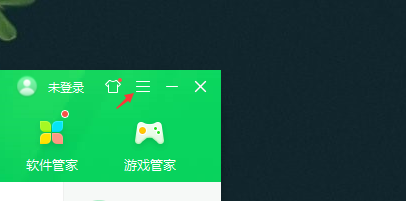
2、点击设置选项,如图所示。
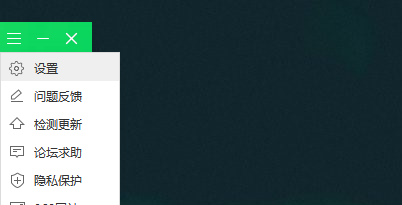
3、选择安全防护中心选项。
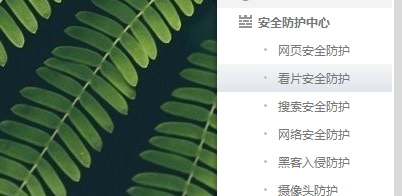
4、选择邮件安全防护选项。
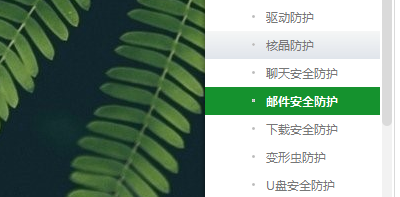
5、设置邮件安全防护选项。

6、设置完成,保存即可。

本文转载于:https://www.pcsoft.com.cn/article/58580.html 如有侵犯,请联系admin@zhengruan.com删除
产品推荐
-

售后无忧
立即购买>- DAEMON Tools Lite 10【序列号终身授权 + 中文版 + Win】
-
¥150.00
office旗舰店
-

售后无忧
立即购买>- DAEMON Tools Ultra 5【序列号终身授权 + 中文版 + Win】
-
¥198.00
office旗舰店
-

售后无忧
立即购买>- DAEMON Tools Pro 8【序列号终身授权 + 中文版 + Win】
-
¥189.00
office旗舰店
-

售后无忧
立即购买>- CorelDRAW X8 简体中文【标准版 + Win】
-
¥1788.00
office旗舰店
-
 正版软件
正版软件
- 抖音上传图片怎么自动播放?它上传图片怎么调整尺寸大小?
- 在当今短视频时代,抖音作为国内外备受欢迎的短视频平台,其用户量和内容量都呈现出爆发式增长。许多用户在使用抖音时,遇到过上传图片无法自动播放的问题。那么,抖音上传图片怎么自动播放呢?本文将详细介绍抖音上传图片自动播放的设置方法以及如何调整图片尺寸大小。一、抖音上传图片怎么自动播放?1.选择图片:首先,在抖音编辑页面,选择你想要上传的图片。在为图片添加描述时,你可以输入一些关键词或语句,这样用户在查看时更容易理解图片内容。3.设置自动播放:在选择图片后,找到图片播放设置,通常在编辑界面的右侧或者顶部。点击设置
- 2分钟前 抖音 上传图片 0
-
 正版软件
正版软件
- qq浏览器怎么新建文件夹 新建文件夹的方法
- qq浏览器安卓手机下载是一款腾讯官方打造的浏览器软件,平台内涵盖各种各样的资源内容全部都有,自由切换不同浏览模式,不同格式的文件文档都可以在线解码,不管是热门的小说漫画、精彩视频以及国内外新闻等等,都可以在线输入搜索获取,没有烦人的广告弹窗出现,浏览过程中十分流畅无卡顿,营造舒适安全的上网环境,超多热门新鲜抢先看。 1、首先打开QQ浏览器。 2、点击导航栏里的三条杠。 3、点击“我的收藏”。 4、点击右下角的“新建文件夹”。 5、输入标题,点击
- 7分钟前 0
-
 正版软件
正版软件
- 蚂蚁庄园今日答案1.17
- 蚂蚁庄园今日答案1.17是什么?今天的问题分别是:我国古代就有温泉养生的传统,以下哪句诗与此相关?传统美食北京烤鸭最早源自哪个菜系?有许多小伙伴还不知道问题的答案,那么下面小编就为大家带来了2023最新蚂蚁庄园小鸡1.17今日答案,感兴趣的小伙伴快来一起了解一下吧。蚂蚁庄园今日答案汇总蚂蚁庄园今日答案1.17问题一:我国古代就有温泉养生的传统,以下哪句诗与此相关?正确答案:何如碧玉温泉水蚂蚁庄园1.17问题一答案详情问题二:传统美食北京烤鸭最早源自哪个菜系?正确答案:鲁菜蚂蚁庄园1.17问题二答案详情蚂蚁
- 22分钟前 蚂蚁庄园 0
-
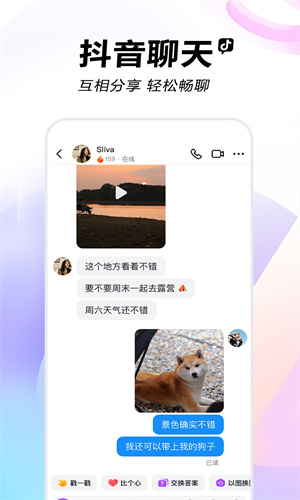 正版软件
正版软件
- 抖音怎么发布作品 发布作品方法
- 我们都知道在浏览平台的时候,都会有诸多的一些视频来推荐给我们,这些基本上都是记录美好生活的一种,当然我们自己也可以在上面发布自己平常所创作的一些视频作品啊,或者是相册拍照等等都是可以的,一些才艺表演等等都是可以的,说不定还能收获更多的粉丝也说不定呢,真的非常的适合你们来使用,但是很多用户们可能第一次使用不知道怎么去发布作品对不对,所以今日小编就来给你们详细的讲解一下上面的一些发布的步骤方法等,让你们可以更好的对其进行一些了解,如果你们也喜欢的话,就和小编一起来看看吧,我相信你们一定会喜欢的。 发布作
- 37分钟前 抖音 发布 0
-
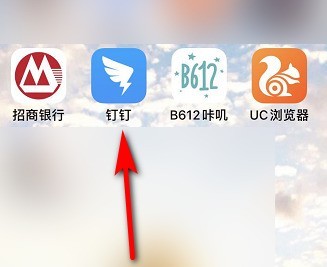 正版软件
正版软件
- 钉钉中发日报的方法教程
- 1、首先点击打开手机上的钉钉。2、然后进入钉钉首页点击底部的工作台。3、接着在公司工作台点击【日报】。4、最后进入日报填写,填写相关内容,添加接收人,点击提交即可。还有很多其他的功能用户可以使用,这个功能主要是帮助用户对自己一天工作的总结,对于每天做什么,和工作的内容都可以使用这个功能很好的使用,可以很好的归纳用户的工作内容,帮助用户对于每天的工作内容有一个很好的总结,方便用户可以更好的使用。
- 52分钟前 钉钉 日报 0
最新发布
-
 1
1
-
 2
2
-
 3
3
-
 4
4
-
 5
5
-
 6
6
- 微软预告:移动端Edge获得单点登录等诸多功能
- 1820天前
-
 7
7
-
 8
8
- Win10Sets多标签功能下线了 微软回应正在优化
- 1829天前
-
 9
9
- Windows10五月更新存储空间条件变更了
- 1852天前
相关推荐
热门关注
-

- Xshell 6 简体中文
- ¥899.00-¥1149.00
-

- DaVinci Resolve Studio 16 简体中文
- ¥2550.00-¥2550.00
-

- Camtasia 2019 简体中文
- ¥689.00-¥689.00
-

- Luminar 3 简体中文
- ¥288.00-¥288.00
-

- Apowersoft 录屏王 简体中文
- ¥129.00-¥339.00